
Cómo crear un enlace de Zoom
Descubre todo lo que necesitas saber para crear enlaces de Zoom y pon en marcha tu próxima reunión como un experto.
Crear un enlace de Zoom facilita compartir, invitar y unirse a reuniones en esta era remota. Esta guía te muestra cómo crear un enlace de reunión con el cliente de escritorio, la app móvil y el portal web de Zoom, y a configurar ajustes para una experiencia más fluida.
1. Crear un enlace de Zoom en el cliente de escritorio (Windows/Mac)
Empecemos por el cliente de escritorio de Zoom. El cliente de escritorio ofrece una plataforma completa para programar y gestionar reuniones, siempre que sepas usarlo. Así es como creas un enlace de reunión con la app de escritorio:
- Inicia el cliente de Zoom:
- Abre la app y accede a tu cuenta de Zoom.
- Haz clic en Programar:
- Ubica el botón “Programar” en la pantalla principal, junto a “Nueva reunión” y “Unirse”.
- Configura los detalles:
- Tema de la reunión: Elige un nombre que refleje el objetivo. Por ejemplo: “standup diario” o “sesión de lluvia de ideas”.
- Fecha y hora: Selecciona fecha, hora y duración.
- Reunión recurrente: Actívala si ocurre con regularidad. Puedes repetirla a diario, semanalmente o en intervalos personalizados para mayor control.
- Configura video, audio y seguridad:
- Video: ¿Quieres ver y que te vean? Decide si el video estará activado o desactivado por defecto para anfitrión y participantes.
- Audio: Elige “Teléfono y audio de la computadora” u otras opciones según tus necesidades.
- Opciones de seguridad: Activa contraseña o sala de espera para más privacidad y control.
- Opciones avanzadas:
- Silencia participantes al entrar, activa la grabación o permite unir antes de tiempo, según el tipo de reunión.
- Guardar y copiar enlace:
- Tras guardar, ve a la pestaña “Reuniones”, selecciona la reunión y haz clic en “Copiar invitación”.
- Añadir al calendario:
- ¡Una opción clave! Puedes añadir la reunión a Google Calendar, Outlook o Yahoo Calendar eligiendo tu integración favorita.
Hablando de integraciones, aquí va un consejo. Para grabar, transcribir y anotar tus reuniones, integra un asistente de notas con IA. Nuestra sugerencia: Bubbles Notetaker.
Bubbles se une a reuniones de Zoom automáticamente, las graba, transcribe conversaciones y genera actas sorprendentemente precisas. Además, Bubbles destaca puntos clave y envía un email de seguimiento, para que tú y tu equipo se mantengan concentrados. Empieza gratis con la extensión Bubbles para Chrome/Edge.
2. Programar enlace de Zoom en el portal web
Accede al portal web de Zoom desde cualquier navegador y crea enlaces sin descargar software, perfecto para usuarios ocasionales. Así se hace:
- Inicia sesión en tu cuenta:
- Ve al sitio de Zoom e inicia sesión.
- Dirígete a Programar reunión:
- En el menú superior, haz clic en “Reuniones” y luego en “Programar reunión”.
- Completa la información de la reunión:
- Tema y descripción: Igual que en el cliente de escritorio de Zoom. Especifica el objetivo y la descripción de la reunión para dar contexto a los participantes.
- Cuándo: Selecciona fecha, hora y duración. Ojo: las reuniones de Zoom no terminan solas al acabar el tiempo, pero es útil saberlo al planificar.
- Configura reuniones recurrentes:
- Elige repetir reuniones a diario, semanalmente o mensualmente, según necesites. Los enlaces de reuniones recurrentes son los mismos en cada instancia, facilitando la participación regular y el seguimiento de cada sesión.
- Personaliza seguridad y controles del anfitrión:
- Añade una contraseña o activa la sala de espera para filtrar participantes antes de unirse. ¡Evita invitados no deseados en tus reuniones de Zoom!
- Genera y copia el enlace de la reunión:
- Al guardar la configuración, Zoom mostrará un enlace único para la reunión. ¡Listo! Copia este enlace para compartirlo por correo o chat.
- Añade el enlace al calendario:
- Usa las opciones integradas para crear un evento en Google Calendar, Outlook o Yahoo y recibir recordatorios fácilmente.
Haz que tus
reuniones cuenten
Confiado por más de 100.000 usuarios:
- Graba y transcribe reuniones automáticamente
- Notas, resúmenes y tareas accionables muy precisas con IA
- Funciona con Zoom, Google Meet y Microsoft Teams
- Ahorra tiempo y haz seguimiento con vídeos asíncronos rápidos
Solo conecta tu calendario de trabajo de Google o Microsoft para empezar.
3. Cómo crear un enlace de reunión con la app móvil de Zoom (iOS/Android)
¡Ahora es el turno de usuarios móviles! Crear un enlace en la app móvil es ideal para programar sobre la marcha, así que entenderás por qué lo necesitas. Así se hace:
- Abre la app móvil de Zoom:
- Inicia sesión en tu cuenta si aún no lo has hecho.
- Toca Programar:
- En la pantalla principal, busca el botón “Programar” en la parte inferior.
- Configura la información de la reunión:
- Tema: Ahora toca personalizar. Agrega un nombre descriptivo para la reunión.
- Fecha y hora: Elige cuándo será la reunión y marca como recurrente si lo necesitas.
- ID de reunión y opciones de seguridad: Tienes varias opciones aquí. Decide si generar un nuevo ID de reunión o usar tu ID personal (PMI) y añadir contraseña si lo deseas.
- Elige opciones de vídeo y audio:
- Define si los vídeos del anfitrión y participantes estarán activados o desactivados al unirse.
- Elige el tipo de audio: “Audio del dispositivo”, “Teléfono” o ambos. Esto depende de ti y de factores como la calidad del micrófono.
- Guarda el enlace de la reunión:
- Cuando todo esté listo, toca “Guardar” y tu reunión aparecerá en la pestaña “Reuniones”.
- Enviar invitaciones:
- Toca la reunión para ver detalles y copiar el enlace para compartir por correo, chat o SMS. Además, puedes añadirla al calendario de tu dispositivo para organizarte mejor, lo recomiendo.
4. Enlaces instantáneos de Zoom para reuniones rápidas
Para reuniones espontáneas y ad-hoc, puedes generar un enlace instantáneo de Zoom y comenzar al instante:
- Iniciar reunión instantánea:
- Abre Zoom y haz clic en “Nueva reunión”. La reunión comenzará de inmediato.
- Invitar participantes en tiempo real:
- Abre el panel de Participantes, haz clic en “Invitar” y copia el enlace, envíalo por correo o, en móvil, por SMS.
- Compartir el enlace:
- Recuerda copiar el enlace desde los controles de la reunión y enviarlo a los asistentes como prefieras.
5. Personalizar enlaces de Zoom para mayor coherencia
Zoom te permite personalizar enlaces para uso regular o recurrente, lo que facilita tanto al anfitrión de Zoom como a los asistentes:
- Usa tu ID personal (PMI):
- Si siempre te reúnes con el mismo grupo, usa tu PMI para crear un enlace consistente.
- Para habilitarlo, selecciona “Usar ID personal de reunión” al programar.
- Crear reunión recurrente:
- Como se mencionó antes, para reuniones continuas, configura recurrencia y usa el mismo enlace siempre.
- Personaliza el texto de invitación:
- Copia los detalles de la invitación y personaliza el texto con la información relevante antes de compartir.
6. Integración de enlaces de Zoom con tu calendario
Añadir tu enlace de Zoom al calendario es muy conveniente para recordatorios y programación, una obviedad. Así conviertes tu próxima reunión de Zoom en un evento de calendario:
- Integración con Google Calendar:
- Al programar desde el cliente de escritorio o el portal web, elige Google Calendar para crear el evento automáticamente.
- Calendario de Outlook:
- Selecciona Calendario de Outlook al programar y se abrirá el evento con tu enlace de Zoom incluido.
- Calendario de Yahoo:
- Esta integración abre Calendario de Yahoo con los detalles prellenados, incluido tu enlace de Zoom.
7. Copiar y compartir tu enlace de Zoom
Has creado tu enlace de Zoom y el siguiente paso lógico es compartirlo. Compartir tu enlace con participantes se puede hacer por varios canales:
- Copiar enlace de reuniones programadas:
- Ve a “Reuniones” en cualquier plataforma, selecciona tu reunión y haz clic en “Copiar invitación” o “Copiar enlace”.
- Compartir por correo o plataformas de mensajería:
- Pega el enlace en correos, chats o servicios de mensajería como WhatsApp o Slack. También puedes pegar el enlace en la extensión Bubbles para Chrome/Edge. Al hacerlo, tu Notetaker se unirá a la reunión al instante y comenzará a grabar y transcribir tu sesión de Zoom. Por cierto, Bubbles es gratis, así que pruébalo en tu próxima reunión.
- Enviar por SMS en móvil:
- Si estás en móvil, envía directamente el enlace por SMS para distribuirlo fácilmente.
⚡️ Potencia tu productividad en reuniones
Consejos adicionales para gestionar enlaces de Zoom
- Gestionar permisos de participantes:
- Activa o desactiva opciones como “Silenciar al entrar” para controlar el ruido ambiente y evitar pedir a todos que se silencien.
- Usa la sala de espera para revisar a los participantes y asegurarte de que son invitados válidos antes de permitir su acceso.
- Graba la reunión automáticamente:
- Usa Bubbles para grabar tu reunión de Zoom automáticamente. Tienes dos opciones: usar la app de Bubbles o la extensión Bubbles para Chrome/Edge.
- Prueba los enlaces de antemano:
- Asegúrate de que tus nuevos enlaces funcionen correctamente probándolos en distintos navegadores o dispositivos.
Crear un enlace de Zoom es sencillo, pero saber usar todos los ajustes puede hacer tus reuniones más seguras, eficientes y a tu medida. Ya estás listo, y me alegra saber que puedes crear, compartir y gestionar enlaces de Zoom con facilidad.
⚡️ Potencia tu productividad en reuniones
Descubre cómo en menos de 2 minutos:
Colabora mejor con tu equipo
Hazte entender con mensajes de pantalla, video y audio. Bubbles es gratuito y ofrece grabaciones ilimitadas con un solo clic.
.avif)
Colabora mejor con tu equipo
Hazte entender con mensajes de pantalla, video y audio. Bubbles es gratuito y ofrece grabaciones ilimitadas con un solo clic.
.avif)










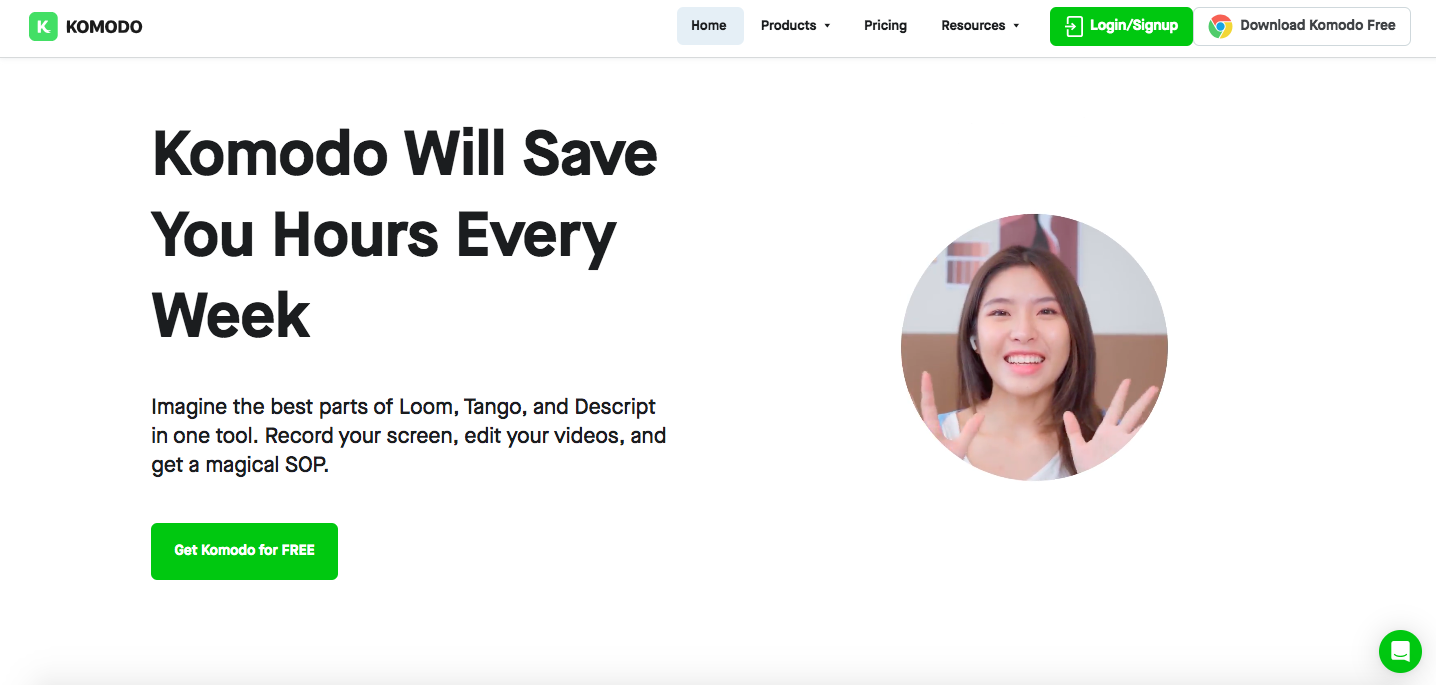
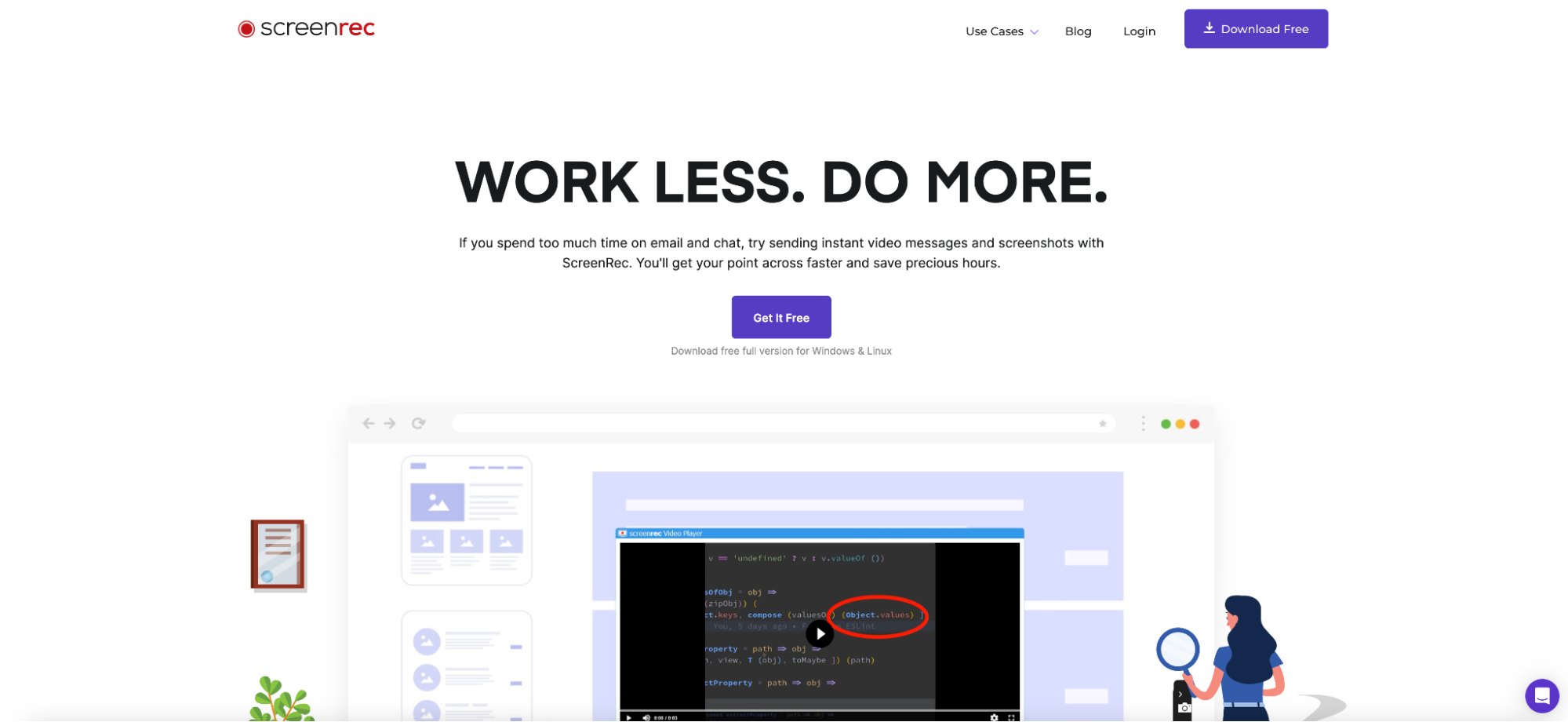
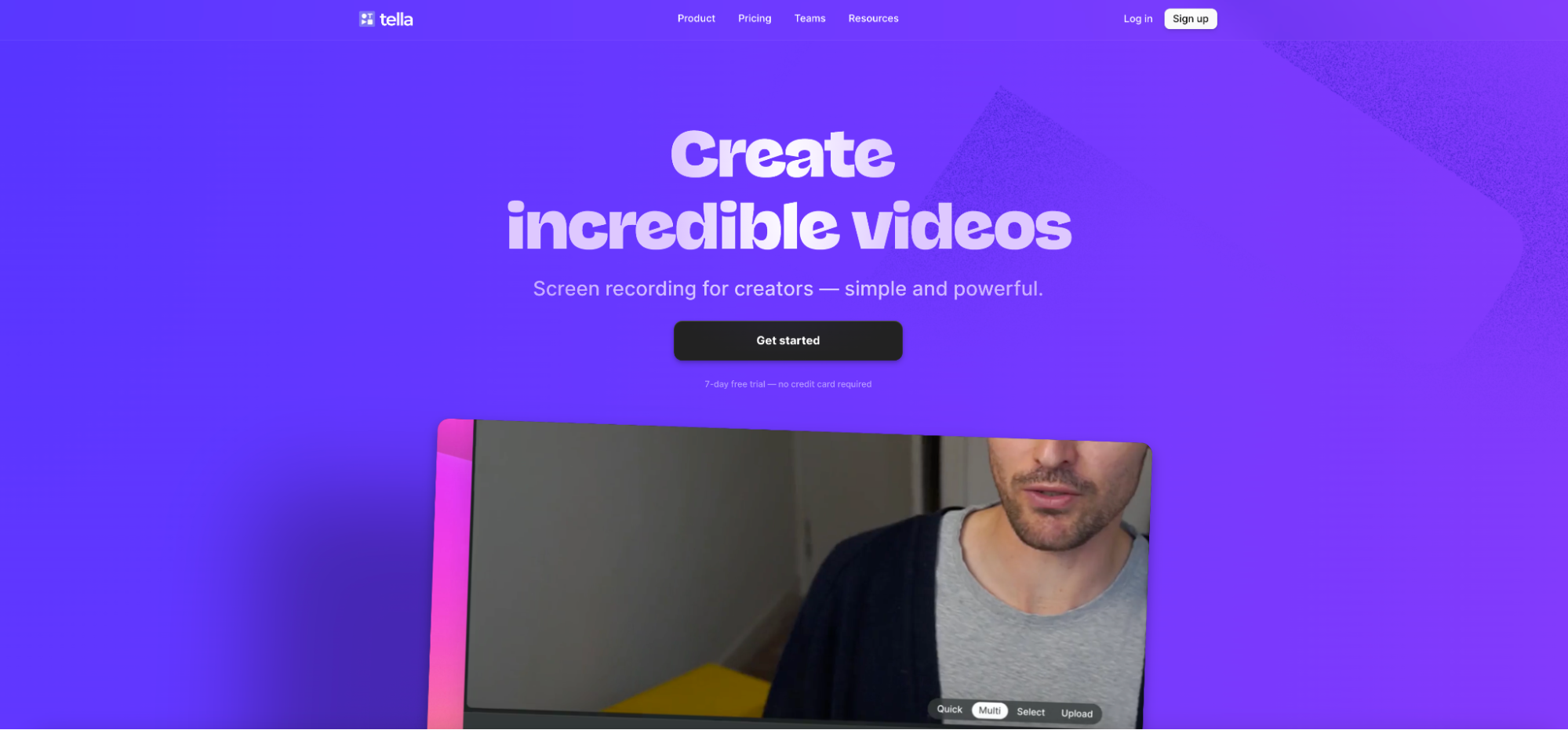
.avif)